2019 CITROEN C3 USB
[x] Cancel search: USBPage 228 of 312

20
Selon le smartphone, il est nécessaire d/activer
la fonction " MirrorLinkTM".
Lors de la procédure, plusieurs
pages-écrans sur l'association de
certaines fonctionnalités s
/a
ffichent.
Accepter pour lancer et terminer la
connexion.
Une fois la connexion effectuée, une page
s'affiche avec les applications téléchargées au
préalable dans votre smartphone et adaptées à
la technologie MirrorLink
TM.
En marge de l
/a
ffichage MirrorLink
TM, les accès
au choix des différentes sources de musique
restent accessibles à l'aide des touches tactiles
situées dans le bandeau supérieur.
L'accès aux menus du système peut se faire à
tout moment à l'aide des touches dédiées.
Suivant la qualité de votre réseau, un
temps d
/a
ttente est nécessaire pour la
disponibilité des applications.
Connexion smartphones
Android Auto
Par sécurité et parce qu'elle nécessite
une attention soutenue de la part du
conducteur, l'utilisation du smartphone est
interdite en conduisant.
Les manipulations doivent être réalisées
véhicule à l'arrêt .
La synchronisation du smartphone permet
aux usagers d
/a
fficher les applications,
adaptées à la technologie Android Auto,
du smartphone à l
/é
cran du véhicule.
Les principes et les normes sont
constamment en évolution, pour que le
processus de communication entre le
smartphone et le système fonctionne, il
faut dans tous les cas que le smartphone
soit déverrouillé
; mettre à jour le
système d'exploitation du smartphone
ainsi que la date et l'heure du
smar tphone et du système.
Pour connaître les modèles des
smartphones éligibles, connectez-vous à
l
/a
dresse Internet de la Marque de votre
pays. Par sécurité, des applications ne sont
consultables que véhicule à l
/a
rrêt ; dès
la reprise du roulage, leurs affichages
s/i nterrompent.
La fonction " Android Auto " nécessite
un smartphone et des applications
compatibles.
Brancher le câble USB. Le
smartphone est en mode charge
lorsqu
/i
l est relié par le câble USB.
ou A partir du système, appuyer sur
"
Applications " pour afficher la page
primaire.
Appuyer sur " Connectivité " pour atteindre la
fonction Android Auto.
Appuyer sur " Android Auto " pour
lancer l'application du système.
Lors de la procédure, plusieurs
pages-écrans sur l'association de
certaines fonctionnalités s
/a
ffichent.
Accepter pour lancer et terminer la
connexion.
CITROËN Connect Nav
Page 231 of 312
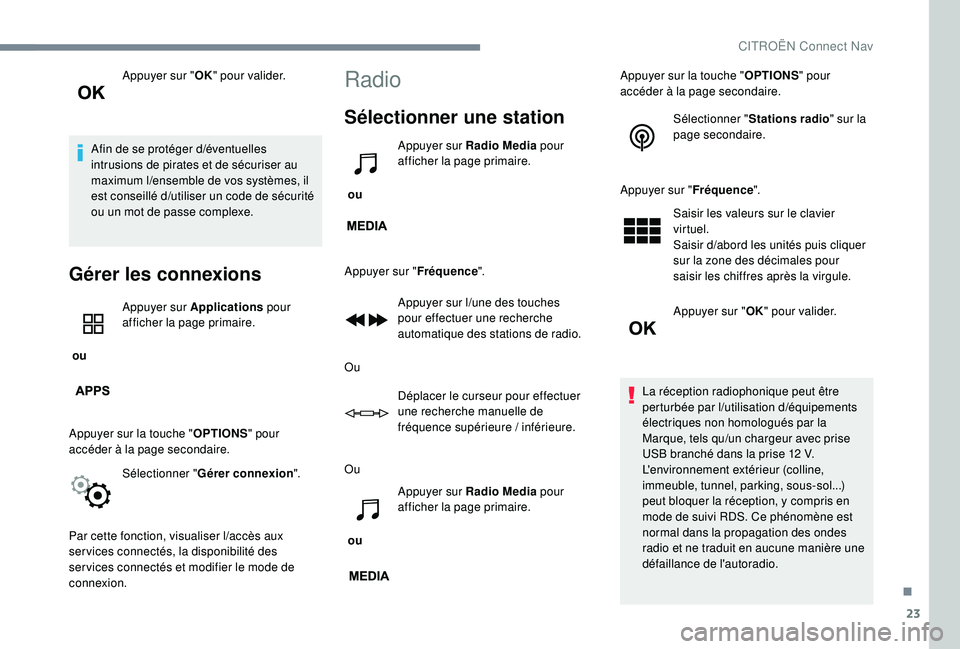
23
Appuyer sur "OK" pour valider.
Afin de se protéger d
/é
ventuelles
intrusions de pirates et de sécuriser au
maximum l
/e
nsemble de vos systèmes, il
est conseillé d
/u
tiliser un code de sécurité
ou un mot de passe complexe.
Gérer les connexions
ou Appuyer sur Applications
pour
afficher la page primaire.
Appuyer sur la touche " OPTIONS" pour
accéder à la page secondaire.
Sélectionner " Gérer connexion ".
Par cette fonction, visualiser l
/a
ccès aux
ser vices connectés, la disponibilité des
ser vices connectés et modifier le mode de
connexion.
Radio
Sélectionner une station
ou Appuyer sur Radio Media
pour
afficher la page primaire.
Appuyer sur " Fréquence".
Appuyer sur l
/u
ne des touches
pour effectuer une recherche
automatique des stations de radio.
Ou Déplacer le curseur pour effectuer
une recherche manuelle de
fréquence supérieure
/ inférieure.
Ou
ou Appuyer sur Radio Media
pour
afficher la page primaire. Appuyer sur la touche "
OPTIONS" pour
accéder à la page secondaire.
Sélectionner " Stations radio " sur la
page secondaire.
Appuyer sur " Fréquence".
Saisir les valeurs sur le clavier
virtuel.
Saisir d
/a
bord les unités puis cliquer
sur la zone des décimales pour
saisir les chiffres après la virgule.
Appuyer sur " OK" pour valider.
La réception radiophonique peut être
perturbée par l
/u
tilisation d
/éq
uipements
électriques non homologués par la
Marque, tels qu
/u
n chargeur avec prise
USB branché dans la prise 12
V.
L'environnement extérieur (colline,
immeuble, tunnel, parking, sous-sol...)
peut bloquer la réception, y compris en
mode de suivi RDS. Ce phénomène est
normal dans la propagation des ondes
radio et ne traduit en aucune manière une
défaillance de l'autoradio.
.
CITROËN Connect Nav
Page 234 of 312
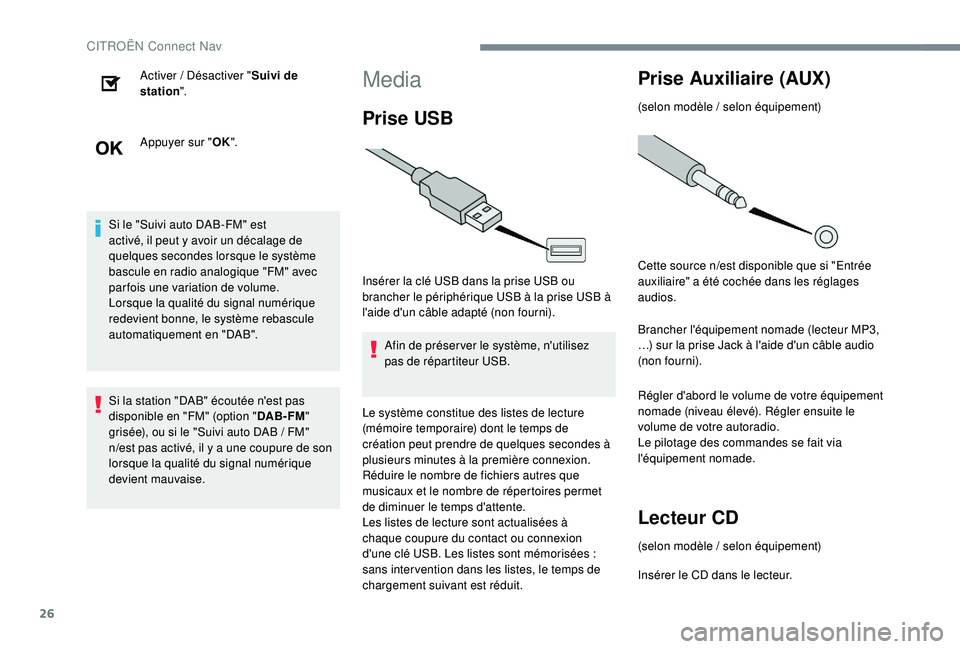
26
Activer / Désactiver " Suivi de
station ".
Appuyer sur " OK".
Si le "Suivi auto DAB-FM" est
activé, il peut y avoir un décalage de
quelques
secondes lorsque le système
bascule en radio analogique "FM" avec
par fois une variation de volume.
Lorsque la qualité du signal numérique
redevient bonne, le système rebascule
automatiquement en "DAB".
Si la station "DAB" écoutée n'est pas
disponible en "FM" (option " DAB- FM"
grisée), ou si le "Suivi auto DAB
/ FM"
n
/e
st pas activé, il y a une coupure de son
lorsque la qualité du signal numérique
devient mauvaise.Media
Prise USB
Insérer la clé USB dans la prise USB ou
brancher le périphérique USB à la prise USB à
l'aide d'un câble adapté (non fourni).
Afin de préser ver le système, n'utilisez
pas de répartiteur USB.
Le système constitue des listes de lecture
(mémoire temporaire) dont le temps de
création peut prendre de quelques
secondes à
plusieurs
minutes à la première connexion.
Réduire le nombre de fichiers autres que
musicaux et le nombre de répertoires permet
de diminuer le temps d'attente.
Les listes de lecture sont actualisées à
chaque coupure du contact ou connexion
d'une clé USB. Les listes sont mémorisées
:
sans inter vention dans les listes, le temps de
chargement suivant est réduit.
Prise Auxiliaire (AUX)
(selon modèle / selon équipement)
Cette source n
/e
st disponible que si "Entrée
auxiliaire" a été cochée dans les réglages
audios.
Brancher l'équipement nomade (lecteur MP3,
…) sur la prise Jack à l'aide d'un câble audio
(non fourni).
Régler d'abord le volume de votre équipement
nomade (niveau élevé). Régler ensuite le
volume de votre autoradio.
Le pilotage des commandes se fait via
l'équipement nomade.
Lecteur CD
(selon modèle / selon équipement)
Insérer le CD dans le lecteur.
CITROËN Connect Nav
Page 235 of 312

27
Choix de la source
ou Appuyer sur Radio Media
pour
afficher la page primaire.
Sélectionner " Source ".
Choisir la source.
Streaming audio Bluetooth®
Le streaming permet d'écouter le flux audio
provenant du smartphone.
Le profil Bluetooth doit être activé, régler
d
/a
bord le volume de votre équipement
nomade (niveau élevé).
Régler ensuite le volume de votre autoradio.
Si la lecture ne commence pas
automatiquement, il peut être nécessaire de
lancer la lecture audio à partir du téléphone.
Le pilotage se fait via le périphérique ou en
utilisant les touches tactiles du système. Une fois connecté en streaming, le
téléphone est considéré comme une
source média.
Connexion lecteurs Apple®
Connecter le lecteur Apple® à la prise USB à
l'aide d'un câble adapté (non fourni).
La lecture commence automatiquement.
Le pilotage se fait via les commandes du
système audio.
Les classements disponibles sont ceux
du lecteur nomade connecté (artistes
/
albums
/ genres
/ playlists / audiobooks /
podcasts).
Le classement utilisé par défaut
est le classement par artistes. Pour
modifier le classement utilisé, remonter
l'arborescence jusqu'à son premier niveau
puis sélectionner le classement souhaité
(playlists par exemple) et valider pour
descendre l'arborescence jusqu'à la piste
souhaitée.
La version du logiciel de l'autoradio peut être
incompatible avec la génération de votre
lecteur Apple
®.
Informations et conseils
Le système supporte les lecteurs
nomades USB Mass Storage, les
BlackBerry
® ou les lecteurs Apple® via les
prises USB. Le câble d'adaptation n'est
pas fourni.
La gestion du périphérique se fait par les
commandes du système audio.
Les autres périphériques, non reconnus
par le système lors de la connexion,
doivent être branchés à la prise auxiliaire
à l'aide d'un câble Jack (non fourni) ou
via le streaming Bluetooth suivant la
compatibilité.
Afin de préser ver le système, n'utilisez
pas de répartiteur USB.
L'autoradio lit les fichiers audio avec l'extension
".wma,
.aac,
.flac,
.ogg,
.mp3" avec un débit
compris entre 32
Kbps et 320
Kbps.
Il supporte aussi le mode VBR (Variable Bit
Rate).
Tout autre type de fichier (.mp4,
...) ne peut
être lu.
Les fichiers ".wma" doivent être de type wma 9
standard.
Les fréquences d'échantillonnage supportées
sont 32, 44 et 48
KHz.
.
CITROËN Connect Nav
Page 236 of 312

28
Il est conseillé de rédiger les noms de fichiers
avec moins de 20 caractères en excluant les
caractères particuliers (ex : « » ? . ; ù) afin
d'éviter tout problème de lecture ou d'affichage.
Utiliser uniquement des clés USB au format
FAT32 (File Allocation Table).
Il est recommandé d'utiliser le câble USB
d'origine de l'appareil nomade.
Pour pouvoir lire un CDR ou un CDRW gravé,
sélectionner lors de la gravure les standards
ISO 9660 niveau 1, 2 ou Joliet de préférence.
Si le disque est gravé dans un autre format, il
est possible que la lecture ne s'effectue pas
correctement.
Sur un même disque, il est recommandé de
toujours utiliser le même standard de gravure,
avec une vitesse la plus faible possible
(4x maximum) pour une qualité acoustique
optimale.
Dans le cas particulier d'un CD multi-sessions,
le standard Joliet est recommandé.Téléphone
Jumeler un téléphone
Bluetooth®
Pour des raisons de sécurité et parce
qu/e lles nécessitent une attention
soutenue de la part du conducteur, les
opérations de jumelage du téléphone
mobile Bluetooth au système mains-libres
Bluetooth de votre autoradio, doivent être
réalisées véhicule à l
/
arrêt et contact
mis.
Activer la fonction Bluetooth du téléphone
et s
/a
ssurer qu
/i
l est "visible par tous"
(configuration du téléphone).
Procédure à partir du téléphone
Sélectionner le nom système dans
la liste des appareils détectés.
Sur le système, accepter la demande de
connexion du téléphone. Pour finaliser le jumelage, quelle que
soit la procédure, du téléphone ou du
système, confirmer et valider le code
affiché à l
/i
dentique sur le système et sur
le téléphone.
Procédure à partir du système
ou Appuyer sur Téléphone
pour
afficher la page primaire.
Appuyer sur " Rechercher
Bluetooth ".
Ou Sélectionner " Rechercher".
La liste du (ou des) téléphone(s)
détecté(s) s
/a
ffiche.
En cas d'échec, il est conseillé de
désactiver puis de réactiver la fonction
Bluetooth de votre téléphone.
CITROËN Connect Nav
Page 242 of 312
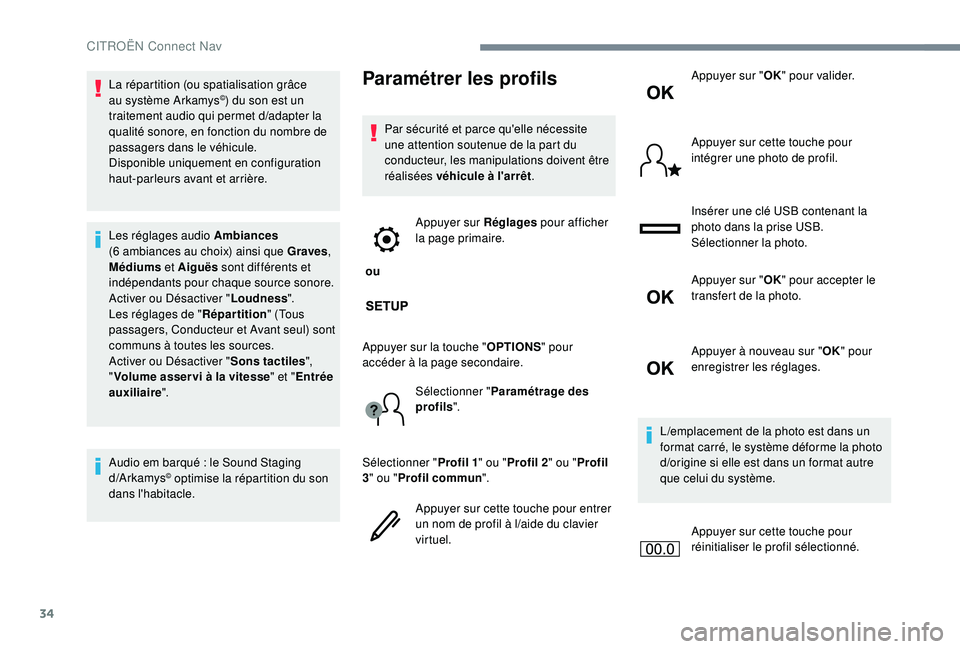
34
La répartition (ou spatialisation grâce
au système Arkamys©) du son est un
traitement audio qui permet d/a dapter la
qualité sonore, en fonction du nombre de
passagers dans le véhicule.
Disponible uniquement en configuration
haut-parleurs avant et arrière.
Les réglages audio Ambiances
(6
ambiances au choix) ainsi que Graves ,
Médiums et Aiguës sont différents et
indépendants pour chaque source sonore.
Activer ou Désactiver " Loudness".
Les réglages de " Répartition" (Tous
passagers, Conducteur et Avant seul) sont
communs à toutes les sources.
Activer ou Désactiver " Sons tactiles",
" Volume asser vi à la vitesse " et "Entrée
auxiliaire ".
Audio em
barqué
: le Sound Staging
d
/A
rkamys
© optimise la répartition du son
dans l'habitacle.
Paramétrer les profils
Par sécurité et parce qu'elle nécessite
une attention soutenue de la part du
conducteur, les manipulations doivent être
réalisées véhicule à l'arrêt .
ou Appuyer sur Réglages
pour afficher
la page primaire.
Appuyer sur la touche " OPTIONS" pour
accéder à la page secondaire.
Sélectionner " Paramétrage des
profils ".
Sélectionner " Profil 1" ou "Profil 2 " ou "Profil
3 " ou " Profil commun ".
Appuyer sur cette touche pour entrer
un nom de profil à l
/a
ide du clavier
virtuel. Appuyer sur "
OK" pour valider.
Appuyer sur cette touche pour
intégrer une photo de profil.
Insérer une clé USB contenant la
photo dans la prise USB.
Sélectionner la photo.
Appuyer sur " OK" pour accepter le
transfert de la photo.
Appuyer à nouveau sur " OK" pour
enregistrer les réglages.
L
/e
mplacement de la photo est dans un
format carré, le système déforme la photo
d
/o
rigine si elle est dans un format autre
que celui du système.
Appuyer sur cette touche pour
réinitialiser le profil sélectionné.
CITROËN Connect Nav
Page 248 of 312
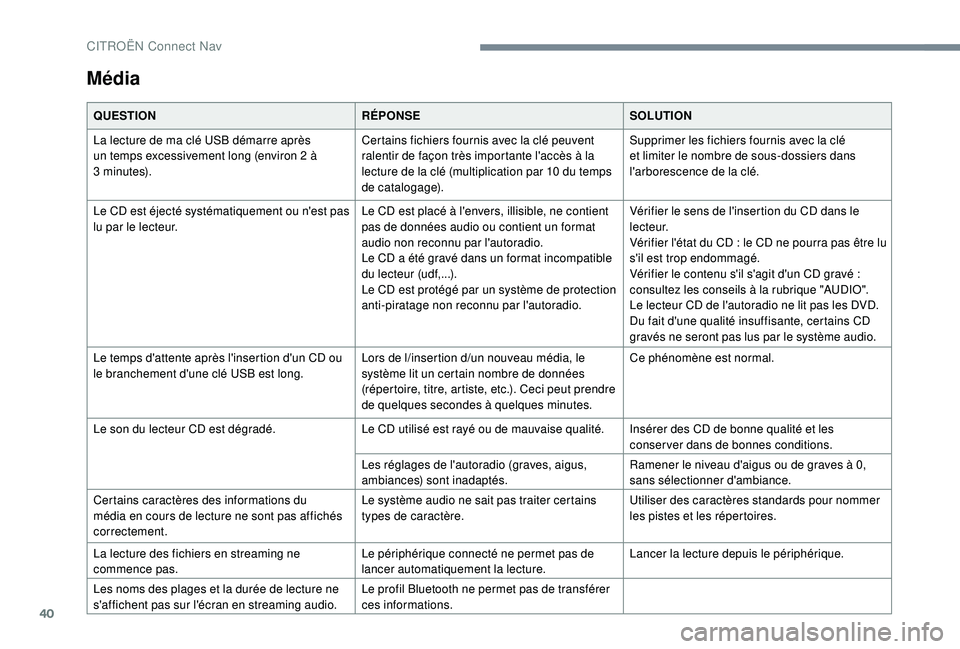
40
Média
QUESTIONRÉPONSESOLUTION
La lecture de ma clé USB démarre après
un temps excessivement long (environ 2 à
3
minutes). Certains fichiers fournis avec la clé peuvent
ralentir de façon très importante l'accès à la
lecture de la clé (multiplication par 10 du temps
de catalogage). Supprimer les fichiers fournis avec la clé
et limiter le nombre de sous-dossiers dans
l'arborescence de la clé.
Le CD est éjecté systématiquement ou n'est pas
lu par le lecteur. Le CD est placé à l'envers, illisible, ne contient
pas de données audio ou contient un format
audio non reconnu par l'autoradio.
Le CD a été gravé dans un format incompatible
du lecteur (udf,...).
Le CD est protégé par un système de protection
anti-piratage non reconnu par l'autoradio.Vérifier le sens de l'insertion du CD dans le
l e c t e u r.
Vérifier l'état du CD
: le CD ne pourra pas être lu
s'il est trop endommagé.
Vérifier le contenu s'il s'agit d'un CD gravé
:
consultez les conseils à la rubrique "AUDIO".
Le lecteur CD de l'autoradio ne lit pas les DVD.
Du fait d'une qualité insuffisante, certains CD
gravés ne seront pas lus par le système audio.
Le temps d'attente après l'insertion d'un CD ou
le branchement d'une clé USB est long. Lors de l
/i
nsertion d
/u
n nouveau média, le
système lit un certain nombre de données
(répertoire, titre, artiste, etc.). Ceci peut prendre
de quelques
secondes à quelques
minutes.Ce phénomène est normal.
Le son du lecteur CD est dégradé. Le CD utilisé est rayé ou de mauvaise qualité. Insérer des CD de bonne qualité et les
conserver dans de bonnes conditions.
Les réglages de l'autoradio (graves, aigus,
ambiances) sont inadaptés. Ramener le niveau d'aigus ou de graves à 0,
sans sélectionner d'ambiance.
Certains caractères des informations du
média en cours de lecture ne sont pas affichés
correctement. Le système audio ne sait pas traiter certains
types de caractère.
Utiliser des caractères standards pour nommer
les pistes et les répertoires.
La lecture des fichiers en streaming ne
commence pas. Le périphérique connecté ne permet pas de
lancer automatiquement la lecture.Lancer la lecture depuis le périphérique.
Les noms des plages et la durée de lecture ne
s'affichent pas sur l'écran en streaming audio. Le profil Bluetooth ne permet pas de transférer
ces informations.
CITROËN Connect Nav
Page 256 of 312
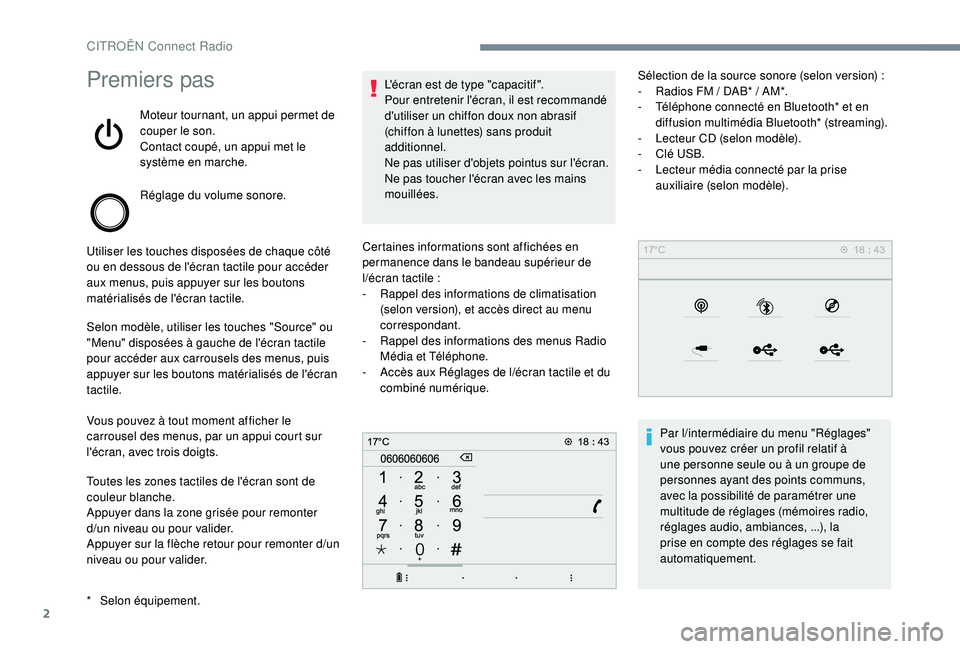
2
Premiers pas
Moteur tournant, un appui permet de
couper le son.
Contact coupé, un appui met le
système en marche.
Réglage du volume sonore.
Utiliser les touches disposées de chaque côté
ou en dessous de l'écran tactile pour accéder
aux menus, puis appuyer sur les boutons
matérialisés de l'écran tactile.
Selon modèle, utiliser les touches "Source" ou
"Menu" disposées à gauche de l'écran tactile
pour accéder aux carrousels des menus, puis
appuyer sur les boutons matérialisés de l'écran
tactile.
Vous pouvez à tout moment afficher le
carrousel des menus, par un appui court sur
l'écran, avec trois doigts.
Toutes les zones tactiles de l'écran sont de
couleur blanche.
Appuyer dans la zone grisée pour remonter
d
/u
n niveau ou pour valider.
Appuyer sur la flèche retour pour remonter d
/u
n
niveau ou pour valider. L'écran est de type "capacitif ".
Pour entretenir l'écran, il est recommandé
d'utiliser un chiffon doux non abrasif
(chiffon à lunettes) sans produit
additionnel.
Ne pas utiliser d'objets pointus sur l'écran.
Ne pas toucher l'écran avec les mains
mouillées.
*
Selon
équipement. Certaines informations sont affichées en
permanence dans le bandeau supérieur de
l
/é
cran tactile
:
-
R
appel des informations de climatisation
(selon version), et accès direct au menu
correspondant.
-
R
appel des informations des menus Radio
Média et Téléphone.
-
A
ccès aux Réglages de l
/é
cran tactile et du
combiné numérique. Sélection de la source sonore (selon version)
:
-
R
adios FM / DAB* / AM*.
- T éléphone connecté en Bluetooth* et en
diffusion multimédia Bluetooth* (streaming).
-
L
ecteur CD (selon modèle).
-
C
lé USB.
-
L
ecteur média connecté par la prise
auxiliaire (selon modèle).
Par l
/i
ntermédiaire du menu "Réglages"
vous pouvez créer un profil relatif à
une personne seule ou à un groupe de
personnes ayant des points communs,
avec la possibilité de paramétrer une
multitude de réglages (mémoires radio,
réglages audio, ambiances,
...), la
prise en compte des réglages se fait
automatiquement.
CITROËN Connect Radio